파파고를 이용하여 pdf 파일 번역 방법. docx,hwp, xlsx 문서 번역.
번역기의 발달로 인해 외국어를 전혀 모르더라도 외국 사이트에 접속해서 필요한 정보를 얻을 수 있는 시대가 되었습니다. 예전에는 말도 안되는 번역 결과를 내어놓던 번역기들이 이제는 어느 정도 알아볼 수 있는 수준으로까지 발전을 했는데요.
그럼에도 외국어 능력자 분들을 보면 부럽기는 하더군요.
저는 최근 베트남에 체류하는 시간이 꽤 되는데, 영어나 베트남어를 유창하게 사용하는 분들을 보면 마냥 부럽더라는……..
예전에는 영어를 꽤나 잘했었던 것 같은데(나름 외국계 회사를 다니기도 했었더랬죠.) 오랜 시간 영어를 사용하지 않았더니, 단어와 문법을 다 까먹어 버렸습니다. 어렸을 때 로빈슨 크루소가 무인도에서 혼자 살면서 모국어를 다 잊어버리는 모습을 보고….저게 말이되나…란 생각을 했었는데, 말이 되더군요.
공대 출신임에, 대학 다닐 때 외우고 다녔던 공식들이 하나도 기억이 안나는 것도 같은 맥락이라 생각합니다.
쓸데없는 소리가 또 길어졌는데, 오늘 포스팅에서는 pdf파일을 번역하는 방법에 대해 알아보도록 하겠습니다.
외국 사이트의 경우, 크롬 확장 프로그램이나 브라우저에서 제공하는 프로그램들을 이용하여 번역을 해서 보면 되지만, pdf 파일을 봐야 할 경우에는 조금 난감하셨을 텐데요.
이럴 때 이용하면 좋은 방법이라 생각합니다.
예전에 구글 드라이브를 이용하는 방법을 소개해드리긴 했지만, 이제는 더 편한 방법들이 많아졌으므로, 굳이 구글 드라이브를 이용하지 않아도 될 듯 하네요.
오늘 포스팅을 시작으로 pdf파일이나 워드 파일을 외국어로 번역하는 몇 가지 방법에 대해 소개해보도록 하겠습니다.
| ✔️갤럭시 폰에서 사진, PPT, 엑셀, 워드 등의 문서를 PDF 로 변환하는 방법. 파일변환. ✔️ 신용등급점수제, 바뀌는 신용카드 발급기준 및 대출 기준, 연체 이력 보관 기간. |
파파고 pdf 파일 번역 방법.
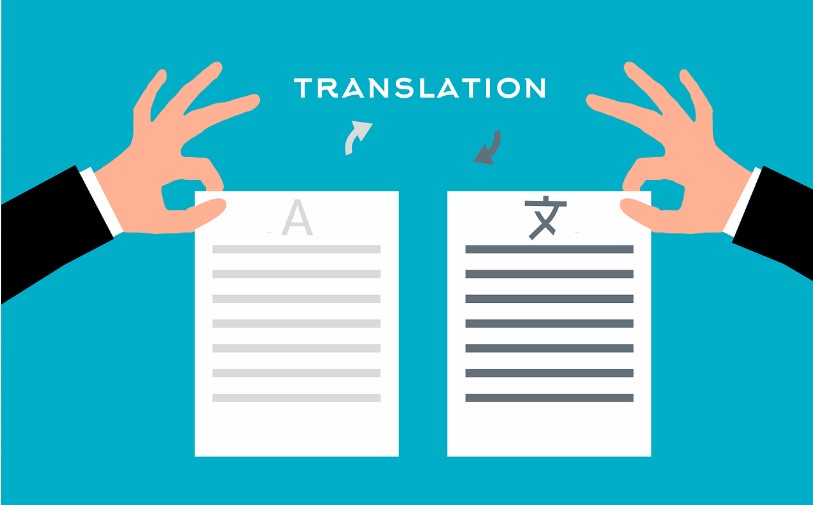
네이버 파파고에서 pptx파일이나 docx, hwp 문서들을 번역하는데는 몇 가지 제약이 있습니다.
- 네이버 로그인
- 용량 10mb 이하
- 글자수 1만자 이하
- 월 10개 문서 까지만 번역 가능
- 하나의 문서당 총 5회 다운로드 가능
- 번역 가능 언어의 제약.
정도의 제이 있는데요. 파파고 자체가 13개 언어에 대한 번역만을 제공하고 있고, 현재 베타버전이라 재수 없으면 유료화가 될 수도 있습니다.
네이버 서비스 특성상 베타버전으로 돌려보다가 괜찮다 싶으면 유료화를 하는 경우가 꽤나 있더군요.
암튼 현재까지는 무료로 이용할 수 있으므로, 문서 크기가 크지 않다면 상당히 유용한 서비스라고 생각합니다.
파파고에서 문서 파일을 번역하는 방법은
1 파파고 실행 및 로그인
예시를 보여드리기 위해 레노버 태블릿 p12의 영문 사용설명서를 넣어보도록 하겠습니다.
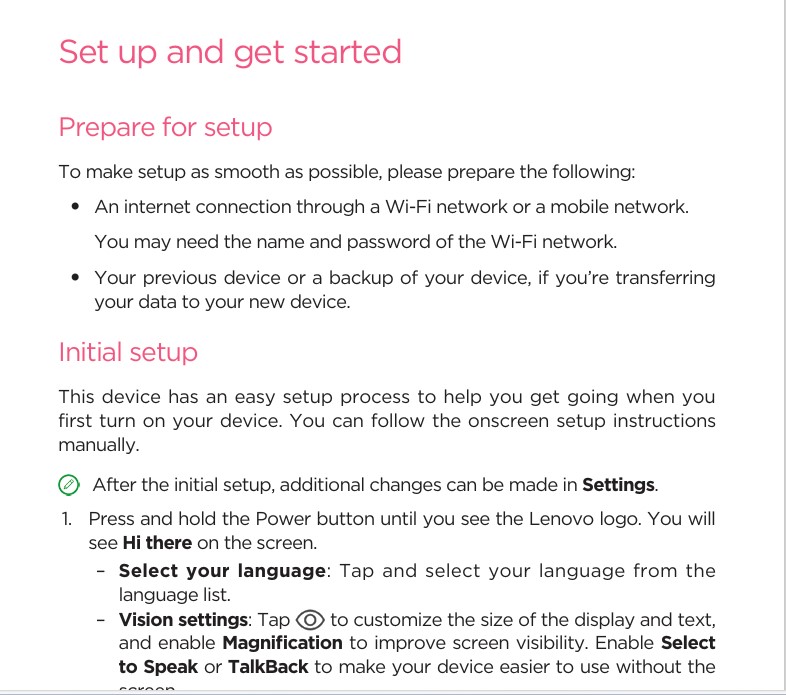
요런 식으로 영어로 되어 있는 녀석입니다.
2. 문서 번역을 선택
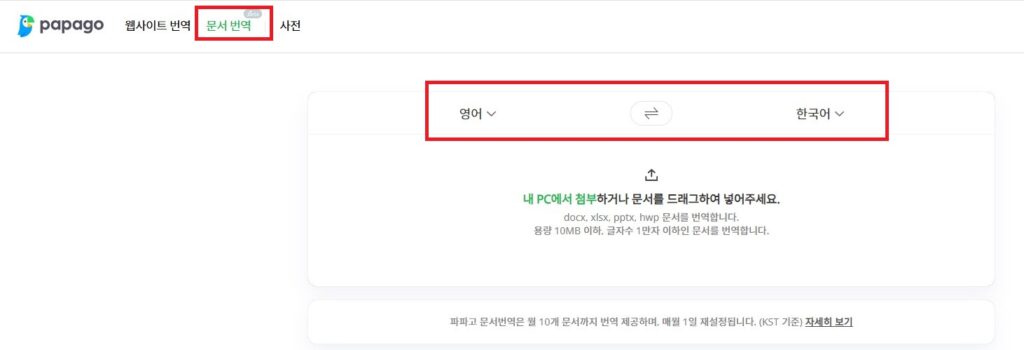
문서 번역을 선택한 후, 상단에서 번역할 언어를 선택해 줍니다. 이후 파일을 끌어다 놓으시면 됩니다.
pdf파일의 경우 pptx로 변환을 해주셔야 하는데, 구글에서 pdf를 ppt로 변환이라고 검색하시면, 많은 무료 사이트들이 있을겁니다. 이 곳에서 변환을 해주신 후, 이용하시면 됩니다.(무료이고, 회원가입도 필요없는 사이트가 많이 있습니다. )
3. 한국어로 번역하기를 선택
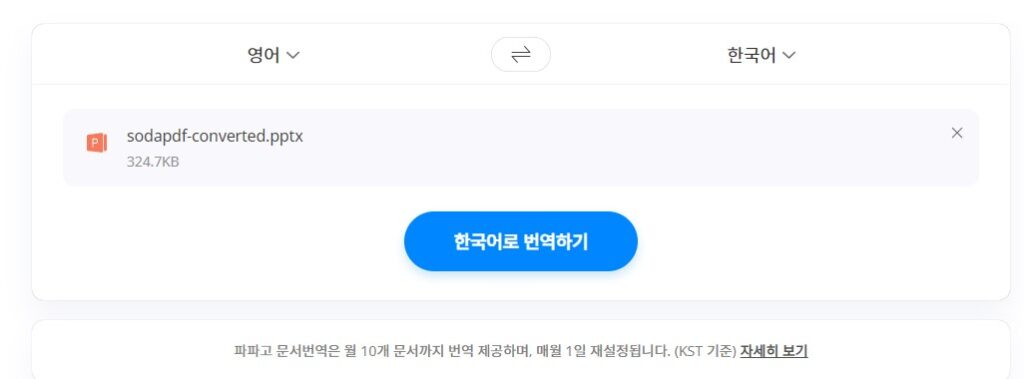
4. 완료 및 다운로드
번역이 완료되면 다운로드 하시면 됩니다.
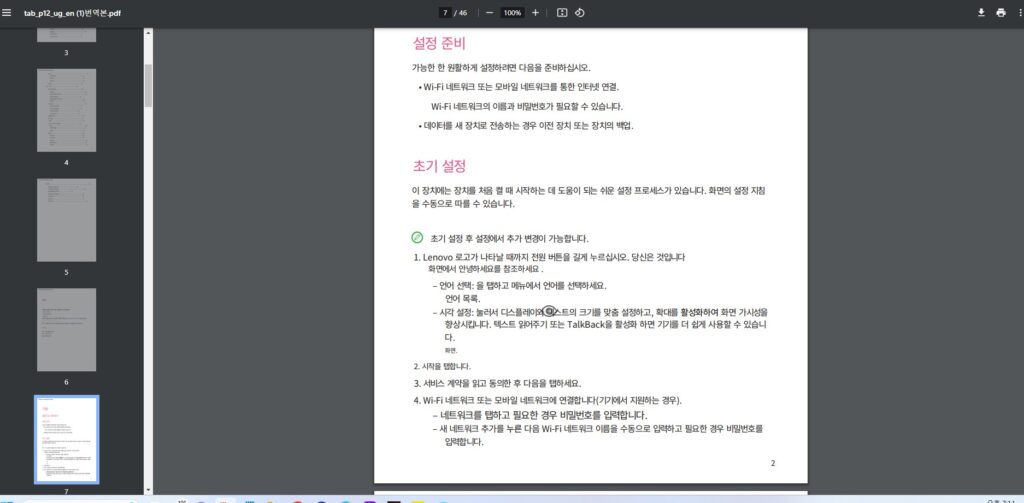
위 사진처럼 번역이 완료되었습니다.
오역도 있고, 번역 특유의 이상한 문법도 있지만, 알아보는데는 큰 지장이 없네요.
솔직히 말씀을 드리자면, 제약이 덜한 구글 문서 번역이 더 편하기는 합니다 파일을 변환할 필요도 없고, 문서 크기에 대한 제약도 덜하니까요. 다만 일전 포스팅에서 말씀드린 것처럼 한국어-영어 번역은 정말 좋은데, 한국어 – 일본어, 한국어 – 태국어 등의 언어 번역은 파파고가 나은 점이 있는 관계로 소개를 해드렸습니다.
영어로 된 문서이고, 용량이 큰 문서라면, 다음 포스팅에서 소개해 드릴 구글 문서 번역 포스팅을 참고해 주시는 것도 좋을 것 같습니다.
이상 파파고에서 문서를 번역하는 방법에 대한 소개 포스팅이었습니다.

